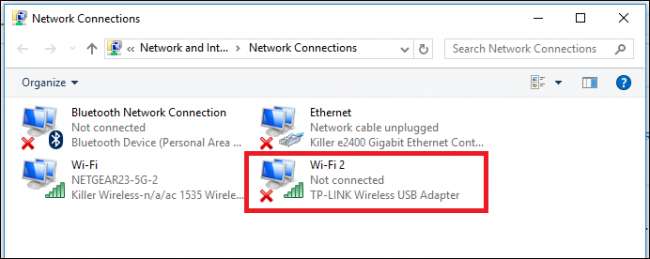
Εάν ο εσωτερικός προσαρμογέας Wi-Fi του φορητού υπολογιστή σας είναι νεκρός ή απλά δεν έχει αρκετή ισχύ για να πάρει το είδος της ταχύτητας που περίμεναν, ίσως θελήσετε να εξετάσετε την εγκατάσταση ενός προσαρμογέα τρίτου μέρους που μπορεί να ενισχύσει το σήμα. Εδώ πρέπει να γνωρίζετε.
ΣΧΕΤΙΖΟΜΑΙ ΜΕ: Πώς να επιλέξετε έναν προσαρμογέα Wi-Fi USB για το φορητό σας υπολογιστή
Αυτός ο οδηγός προϋποθέτει ότι έχετε ήδη επιλέξει έναν προσαρμογέα και τον έχετε αγοράσει - έτσι δείτε τον οδηγό αγορών μας πριν έρθετε εδώ για να ξεκινήσετε τα πάντα.
Εάν τα Windows έχουν τα προγράμματα οδήγησης
Στις περισσότερες περιπτώσεις, οι προσαρμογείς Wi-Fi είναι απλώς plug-and-play στα Windows 10. Τα Windows περιέχουν ελάχιστα προγράμματα οδήγησης για πολλές συσκευές, ώστε να μπορείτε να συνδεθείτε χωρίς να κάνετε λήψη του προγράμματος οδήγησης ξεχωριστά. Σε αυτό το παράδειγμα θα εγκαταστήσουμε έναν προσαρμογέα δικτύου TP-Link Archer T2UH AC600 USB, για τον οποίο τα Windows 10 διαθέτουν ήδη πρόγραμμα οδήγησης.
Όταν εισάγετε το USB και μόλις συνδεθείτε, μπορείτε να κατεβάσετε τα ενημερωμένα προγράμματα οδήγησης είτε από τον ιστότοπο του κατασκευαστή είτε μέσω της Διαχείρισης συσκευών των Windows, όπως θα εξηγήσουμε στην επόμενη ενότητα.
Μόλις τα Windows 10 εγκαταστήσουν τα προγράμματα οδήγησης, θα συμβεί ένα από τα δύο: Εάν έχετε ήδη λειτουργικό ασύρματο προσαρμογέα, τα Windows 10 θα ορίσουν αυτόματα τον νέο προσαρμογέα σε "Wi-Fi 2" ως δευτερεύον αντίγραφο ασφαλείας δικτύου. Για εναλλαγή από το ένα δίκτυο στο άλλο, μπορείτε να το κάνετε κάνοντας πρώτα κλικ στο εικονίδιο Wi-Fi από τη γραμμή εργασιών και, στη συνέχεια, επιλέγοντας Wi-Fi 2 από το αναπτυσσόμενο μενού στην κορυφή της λίστας ασύρματων δικτύων.
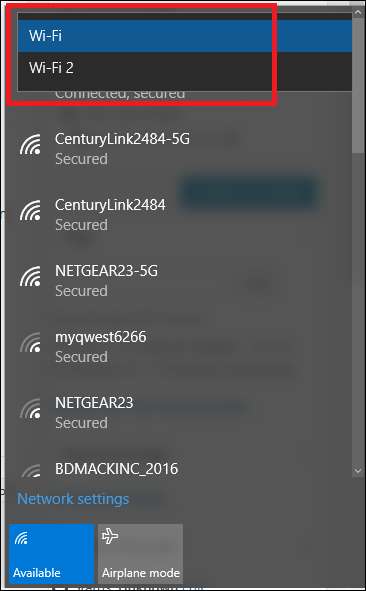
Μόλις επιλεγεί, απλώς συνδεθείτε ξανά στο δίκτυο στο οποίο ήσασταν στο παρελθόν και τελειώσατε.
Εάν δεν έχετε εγκαταστήσει μια ξεχωριστή συσκευή ασύρματης δικτύωσης, τα Windows θα αντιμετωπίζουν αυτόματα τον προσαρμογέα USB ως τον κύριο προσαρμογέα και μπορείτε να συνδεθείτε σε ένα ασύρματο δίκτυο όπως θα κάνατε διαφορετικά.
Εάν τα Windows δεν διαθέτουν προγράμματα οδήγησης
ΣΧΕΤΙΖΟΜΑΙ ΜΕ: Πώς να μετατρέψετε τον υπολογιστή σας Windows σε σημείο πρόσβασης Wi-Fi
Παρόλο που είναι πιο σπάνια στα Windows 10 από ό, τι σε προηγούμενες εκδόσεις, εξακολουθούν να υπάρχουν μερικές περιπτώσεις όπου το λειτουργικό σύστημα ενδέχεται να μην έχει τα προγράμματα οδήγησης έτοιμα για τον προσαρμογέα σας από προεπιλογή. Εάν συμβεί αυτό, υπάρχουν δύο μέθοδοι που μπορείτε να χρησιμοποιήσετε για να τις εγκαταστήσετε σωστά.
Χρησιμοποιήστε το CD του προγράμματος οδήγησης που περιλαμβάνεται
Η πρώτη και πιο προφανής λύση σε αυτό το σενάριο είναι να χρησιμοποιήσετε το CD προγράμματος οδήγησης με το οποίο εστάλη ο ασύρματος προσαρμογέας.
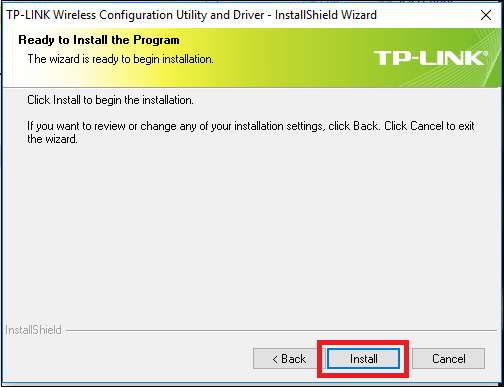
Σχεδόν όλοι οι ασύρματοι προσαρμογείς που κυκλοφόρησαν τα τελευταία δέκα χρόνια θα συνοδεύονται από αυτόματη εγκατάσταση στον δίσκο εγκατάστασης. Μόλις τοποθετήσετε το CD, θα εκτελέσει ένα πρόγραμμα που εγκαθιστά και τα δύο προγράμματα οδήγησης για τον προσαρμογέα, καθώς και θα σας δώσει την επιλογή να εγκαταστήσετε ένα ασύρματο εργαλείο τρίτου μέρους για να σας βοηθήσει να αναζητήσετε δίκτυα.
Γενικά, είναι καλή ιδέα να αφήσετε τα Windows να αναλάβουν αυτήν την εργασία. Το λογισμικό τρίτου μέρους που προσπαθεί να κάνει κάτι που τα Windows μπορεί να χειριστεί από μόνο του θα σταθμίσει το σύστημά σας.
Κάντε λήψη των προγραμμάτων οδήγησης σε ξεχωριστό υπολογιστή
Εάν έχετε χάσει το αρχικό CD προγράμματος οδήγησης με τον προσαρμογέα ή εάν ο φορητός σας υπολογιστής δεν περιέχει μονάδα οπτικού δίσκου για την εγκατάστασή του, υπάρχει μια ακόμη λύση που μπορείτε να δοκιμάσετε.
Βέλτιστα, ο φορητός υπολογιστής σας θα διαθέτει ήδη έναν λειτουργικό εσωτερικό ασύρματο προσαρμογέα που μπορείτε να χρησιμοποιήσετε για να συνδεθείτε στο διαδίκτυο και να βρείτε τα απαιτούμενα προγράμματα οδήγησης. Εάν όχι, μπορείτε να χρησιμοποιήσετε έναν ξεχωριστό υπολογιστή για να κατεβάσετε τα προγράμματα οδήγησης. Για να το κάνετε αυτό, επισκεφθείτε τον ιστότοπο του κατασκευαστή, μεταβείτε στη σελίδα Υποστήριξη ή προγράμματα οδήγησης και βρείτε το πιο πρόσφατο πακέτο που περιέχει τα απαραίτητα προγράμματα οδήγησης.
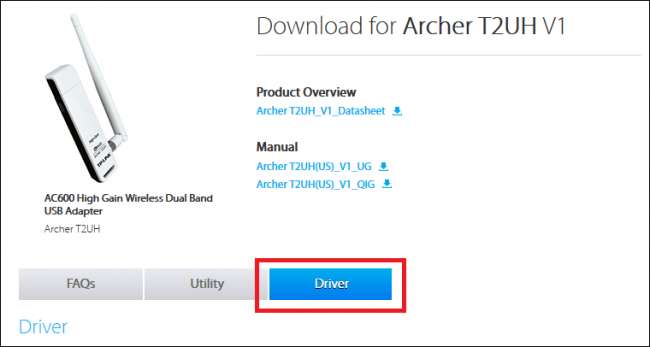
Κατεβάστε το πρόγραμμα οδήγησης και μεταφέρετε το αρχείο σε μια μονάδα flash USB και, στη συνέχεια, συνδέστε τη μονάδα flash στον φορητό υπολογιστή στον οποίο θέλετε να είναι εγκατεστημένος ο προσαρμογέας. Σύρετε τα αρχεία από τη μονάδα flash σε έναν τοπικό φάκελο στον φορητό υπολογιστή (το βάζουμε στα Έγγραφα μας κάτω από ένα φάκελο που ονομάζεται "Το ασύρματο πρόγραμμα οδήγησης μου"). Εάν βρίσκονται σε συμπιεσμένο αρχείο, φροντίστε να το εξαγάγετε πρώτα.
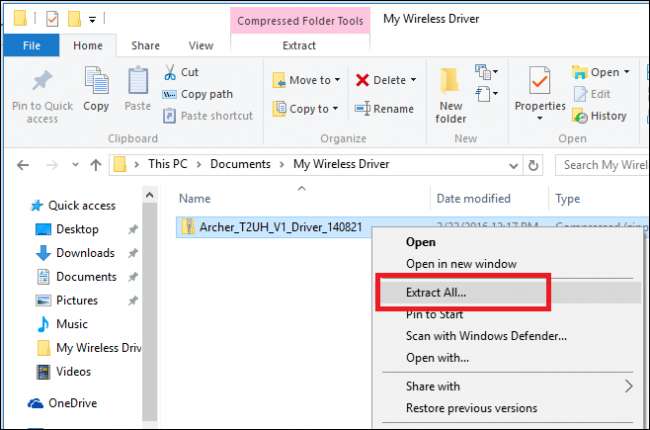
Ανοίξτε τη Διαχείριση συσκευών των Windows κάνοντας δεξί κλικ στο μενού Έναρξη και επιλέγοντας το από το ακόλουθο μενού:
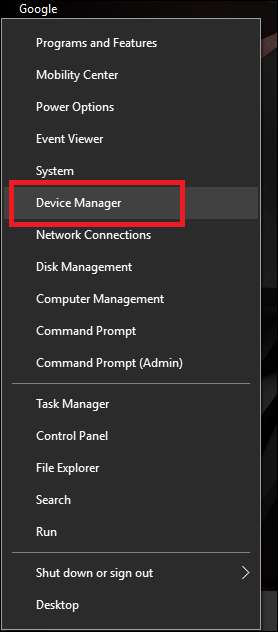
Μόλις φτάσετε εδώ, βρείτε το όνομα του προσαρμογέα σας που βρίσκεται κάτω από την ενότητα "Προσαρμογείς δικτύου". Κάντε δεξί κλικ πάνω του και επιλέξτε "Ενημέρωση λογισμικού προγράμματος οδήγησης" από το παρακάτω αναπτυσσόμενο μενού.
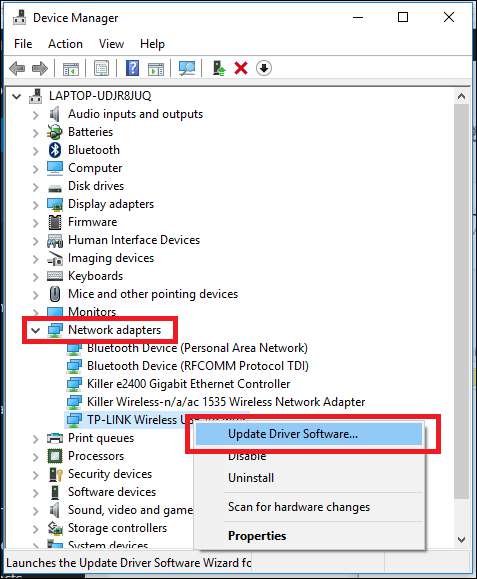
Αυτό θα σας οδηγήσει στον οδηγό Ενημέρωσης προγράμματος οδήγησης. Από την παρακάτω οθόνη, ορίστε την επιλογή "Αναζήτηση στον υπολογιστή μου για λογισμικό προγράμματος οδήγησης".
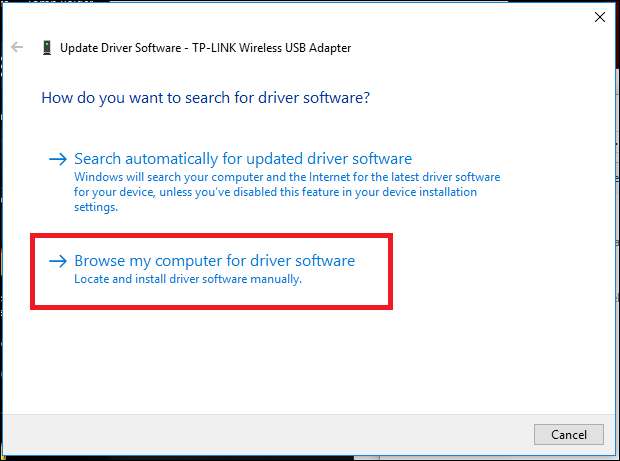
Μόλις φτάσετε εδώ, πατήστε το κουμπί Αναζήτηση και τοποθετήστε τον οδηγό στο φάκελο στον οποίο αντιγράψατε τα προγράμματα οδήγησης από τη μονάδα flash.
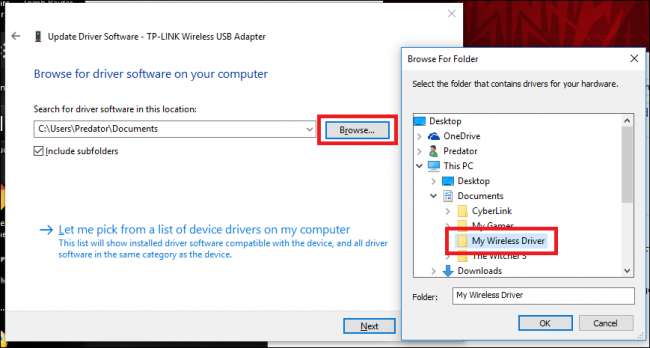
Τα Windows 10 θα εγκαταστήσουν τα προγράμματα οδήγησης μόνοι τους από εδώ, και μόλις ολοκληρωθεί, ο ασύρματος προσαρμογέας σας θα αρχίσει αυτόματα να αναζητά ασύρματα δίκτυα για σύνδεση σε άμεση γειτνίαση.
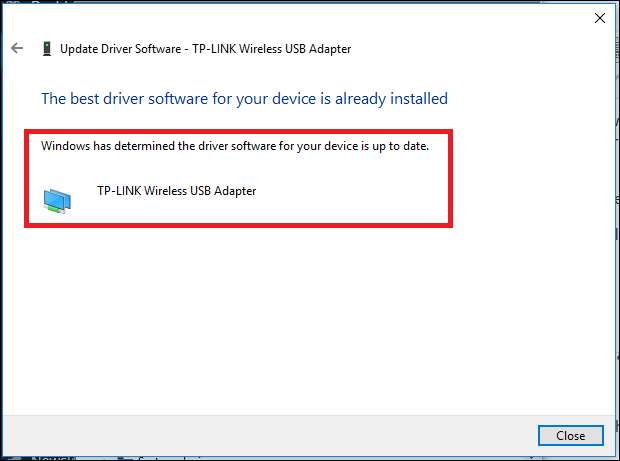
Δεν έχουν δημιουργηθεί όλοι οι ασύρματοι προσαρμογείς και εάν θέλετε να αυξήσετε τις ταχύτητες λήψης στον φορητό υπολογιστή σας ή απλά χρειάζεστε αντικατάσταση για μια ελαττωματική εσωτερική κάρτα, ένας εξωτερικός προσαρμογέας Wi-Fi μπορεί να ολοκληρώσει τη δουλειά.
Συντελεστές εικόνας: TP-Σύνδεσμος






